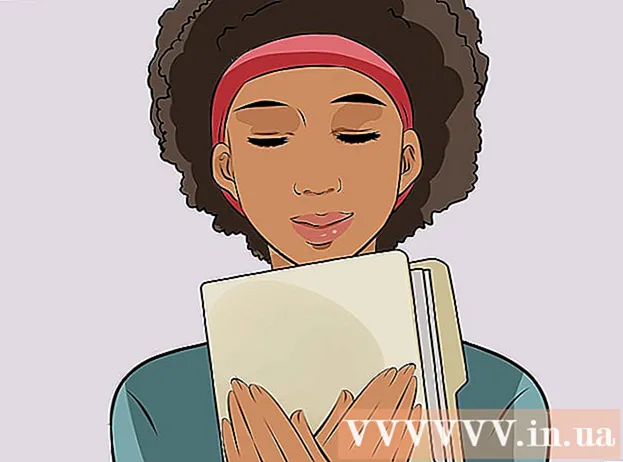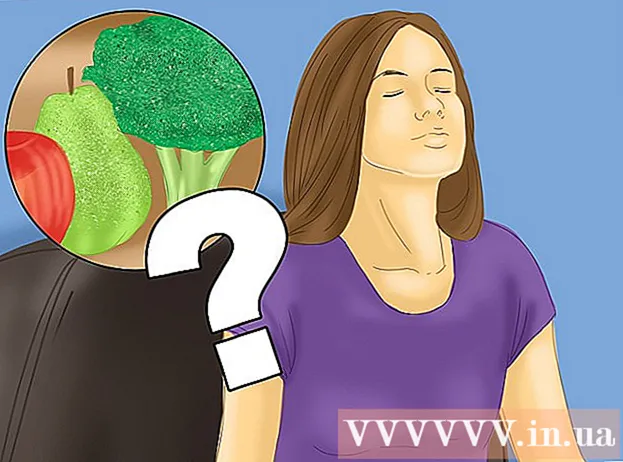Pengarang:
Louise Ward
Tanggal Pembuatan:
11 Februari 2021
Tanggal Pembaruan:
2 Juli 2024

Isi
Artikel ini akan menunjukkan kepada Anda cara menghapus daftar "Pencarian Terbaru" di aplikasi Facebook Messenger. Satu-satunya cara untuk melakukannya adalah meminta Facebook Messenger untuk keluar dari sesi login Anda - ini dilakukan dengan menggunakan aplikasi Facebook di telepon dan situs web Facebook.
Langkah
Metode 1 dari 2: Di telepon
. Ikon segitiga ini berada di pojok kanan atas halaman Facebook. Ini akan membuka daftar pilihan.

Klik Pengaturan (Settings) berada di dekat bagian bawah menu drop-down untuk membuka halaman Settings.
Klik kartunya Keamanan dan Login (Keamanan dan Login) di pojok kiri atas halaman.

Cari bagian "Tempat Anda Masuk" di tengah halaman, tetapi Anda mungkin masih harus menyeret bilah geser ke bawah untuk melihat informasi.
Temukan login "Messenger". Di bagian "Di mana Anda masuk", cari nama ponsel atau tablet tempat Anda masuk ke Messenger, lalu cari kata "Messenger" di bawah nama ponsel / tablet. Jika Anda tidak melihat nama ponsel atau tablet yang Anda cari, pilih Lihat Selengkapnya (Temukan lebih banyak) untuk melihat lebih banyak login.
- Jika Anda melihat kata "Facebook" di bawah nama ponsel atau tablet Anda, itu berarti login ke aplikasi Facebook, bukan Facebook Messenger.

Klik ikon tersebut ⋮ di sisi kanan halaman, tepat di login Messenger di ponsel atau tablet Anda untuk membuka menu di sebelah ikon ini.
Klik Keluar (Log out) di menu yang sedang ditampilkan. Ini akan keluar dari akun Anda dari aplikasi Messenger pada ponsel atau tablet yang saat ini dipilih.
Masuk kembali ke Messenger. Gunakan iPhone, Android, atau tablet Anda untuk membuka Messenger, lalu masuk dengan alamat email Facebook (atau nomor telepon) dan kata sandi Anda. Setelah masuk, Anda dapat mengklik bilah pencarian di bagian atas layar untuk melihat bagian "Pencarian Terbaru"; Bagian ini sekarang kehabisan informasi.
- Anda perlu menunggu beberapa detik sebelum Messenger menyadari bahwa akun Anda telah keluar.
- Saat Anda masuk kembali ke Messenger, Anda akan ditanyai tentang sinkronisasi kontak dengan Messenger.
- Jika karena alasan tertentu bagian "Pencarian terkini" masih menampilkan informasi saat Anda masuk lagi, Anda dapat mencoba menghapus aplikasi Facebook Messenger dan menginstal ulang.
Nasihat
- Bagian "Saat Anda masuk" juga digunakan untuk memastikan akun Facebook Anda tidak masuk ke komputer, ponsel, atau tablet lain yang tidak Anda gunakan.
Peringatan
- Anda tidak dapat keluar dari Facebook Messenger di aplikasi itu sendiri.